修复驱动程序 IRQL 不少于或等于 Rtwlane 系统错误
已发表: 2022-08-29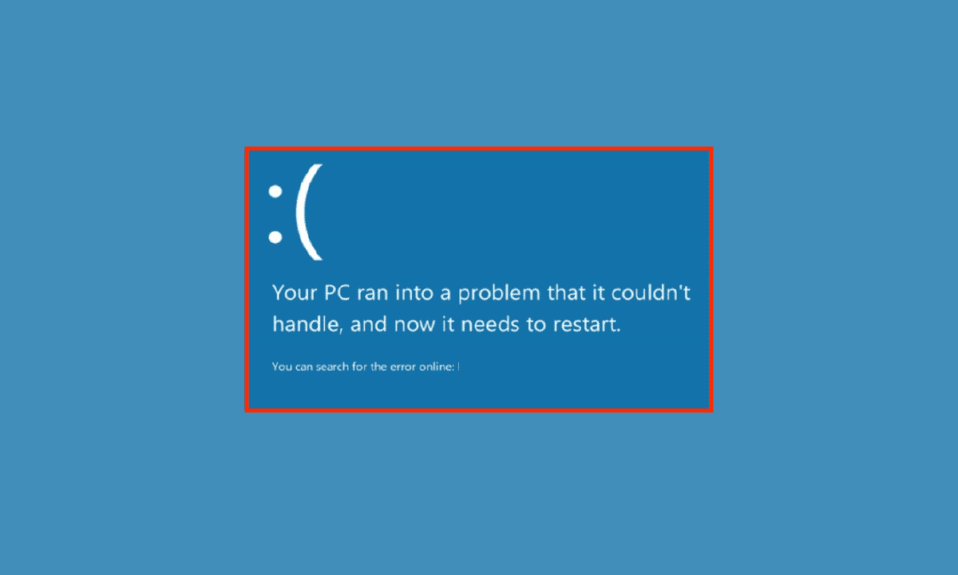
rtwlane sys 是 Realtek 驱动程序文件中的一个系统文件。 通常,如果此文件已损坏,则可能会导致错误,例如驱动程序 IRQL 不少于或等于 rtwlane sys 错误。 此错误可能会导致您的 Windows 计算机出现蓝屏。 Windows 10 上的 Rtwlane sys 蓝屏错误可能会导致计算机出现各种问题。 可以通过各种故障排除方法修复此错误。
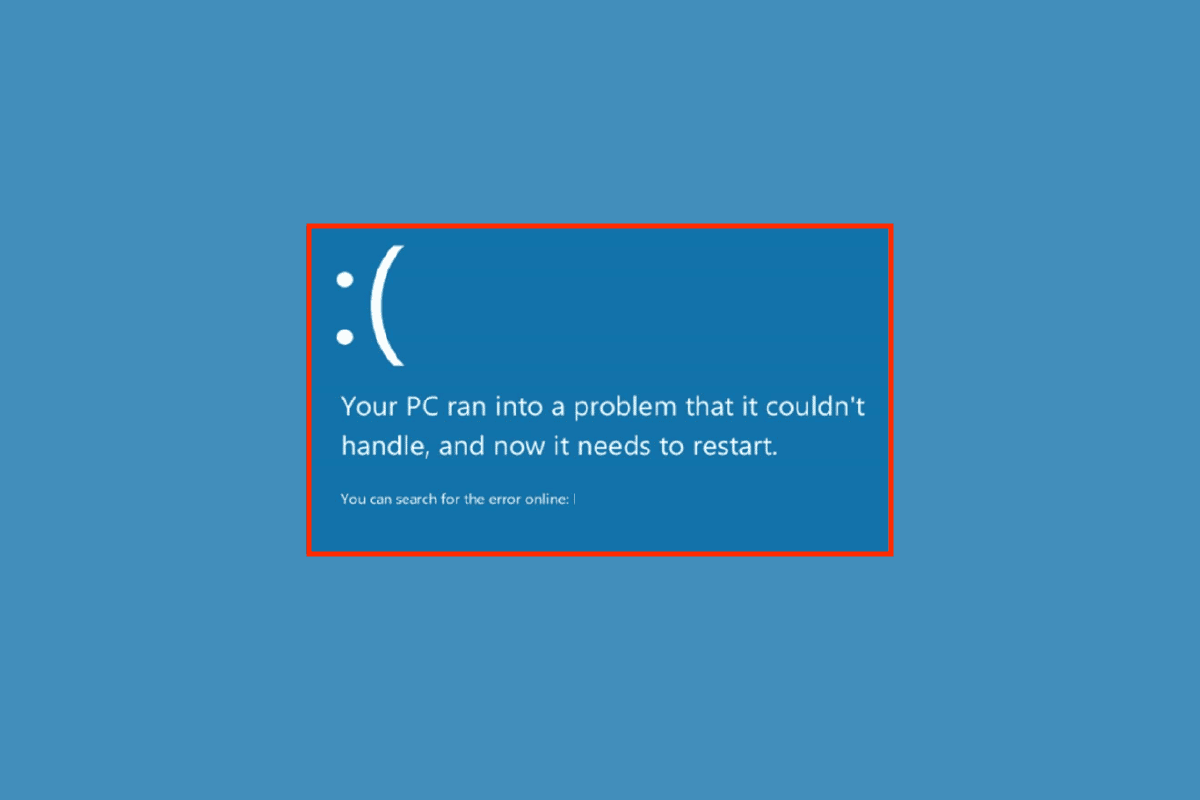
内容
- 如何修复驱动程序 IRQL 不少于或等于 Rtwlane 系统错误
- 方法 1:运行硬件和设备疑难解答
- 方法二:运行 chkdsk 命令
- 方法3:修复系统文件
- 方法 4:更新 Realtek 驱动程序
- 方法 5:更改硬盘策略
- 方法 6:更新 Windows
- 方法 7:暂时禁用第三方防病毒软件(如果适用)
- 方法8:运行内存诊断工具
- 方法 9:扫描本地驱动器
- 方法10:重置电脑
如何修复驱动程序 IRQL 不少于或等于 Rtwlane 系统错误
驱动程序 IRQL 不小于或等于 rtwlane sys 错误可能有多种原因; 下面列出了一些主要原因。
- 计算机中过时的 Realtek 驱动程序和网络适配器可能会触发蓝屏错误
- 第三方防病毒软件也可能导致错误,因为防病毒软件可以阻止 rtwlane.sys 文件,将其归类为对计算机的威胁
- 损坏的系统文件和 rtwlane 文件是计算机上发生此错误的主要原因之一
- 错误的 Windows 更新可能会导致计算机出现各种错误,包括蓝屏错误
- 蓝屏错误也可能是由系统内存损坏或丢失引起的
- 不正确的硬盘设置也可能导致计算机上出现蓝屏错误
以下指南将为您提供解决由 rtwlane sys 文件引起的错误的方法。
方法 1:运行硬件和设备疑难解答
通常驱动程序 IRQL 不小于或等于 rtwlane sys 错误是由系统错误引起的,通常,这些错误可以通过使用 Windows 内置的疑难解答来修复。 阅读我们的指南以运行硬件和设备疑难解答以解决问题。
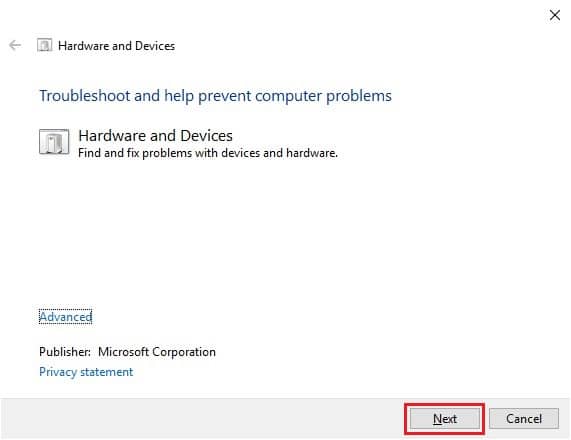
方法二:运行 chkdsk 命令
您可以使用 chkdsk 命令执行检查磁盘来修复 Windows 驱动器问题。 rtwlane sys 文件问题也可以使用 chkdsk 命令修复。 查看如何使用 chkdsk 检查磁盘错误指南以修复 Windows 10 上的 rtwlane sys 蓝屏错误。
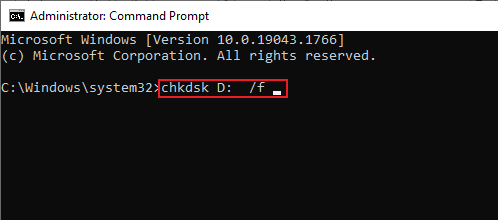
另请阅读:在 Windows 10 上修复 iaStorA.sys BSOD 错误的 7 种方法
方法3:修复系统文件
Windows 10 上的 rtwlane sys 蓝屏错误可能是由损坏的系统文件引起的。 您可以执行系统文件检查器扫描来修复和恢复损坏的系统文件。 查看如何在 Windows 10 上修复系统文件指南以在您的计算机上执行 SFC 方法。
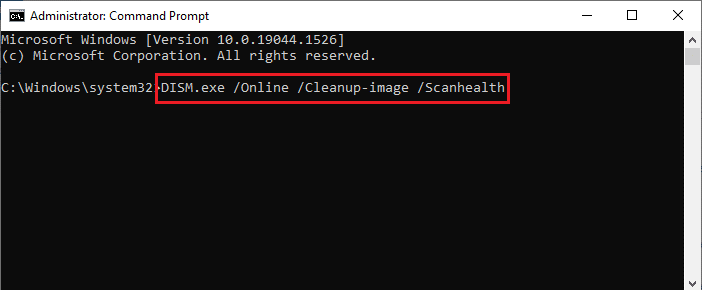
方法 4:更新 Realtek 驱动程序
过时的 Realtek 驱动程序是驱动程序 IRQL 不少于或 Equal rwtlane sys 错误背后的一个非常常见的原因。 Realtek PCI-E 无线局域网 PCI-E NIC 驱动程序由 Realtek 构建,用于向您的计算机发出无线网卡,以便您可以将计算机连接到 Wifi 和其他连接通道。 只需更新 Realtek 驱动程序即可修复 Windows 10 上的 rtwlane sys 蓝屏错误。
1. 按Windows 键,键入设备管理器并单击打开。

2. 双击网络适配器展开驱动程序。
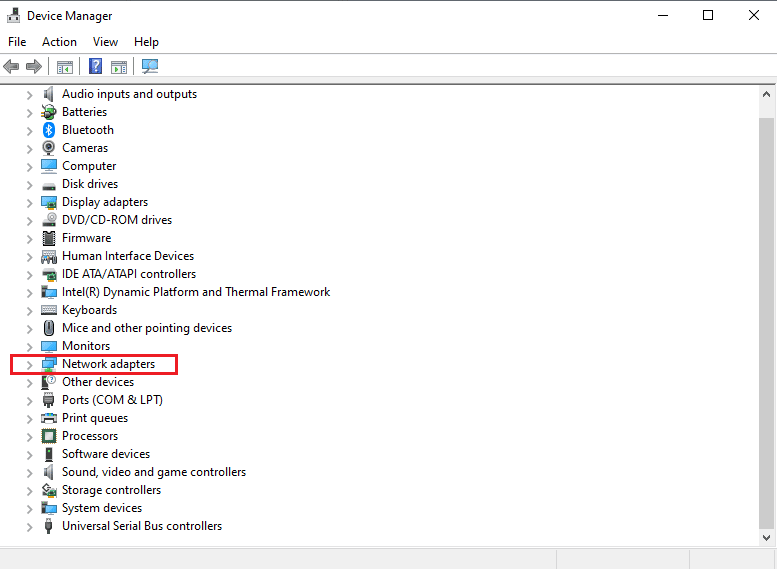
3. 找到Realtek驱动程序并右键单击它,然后单击更新驱动程序。
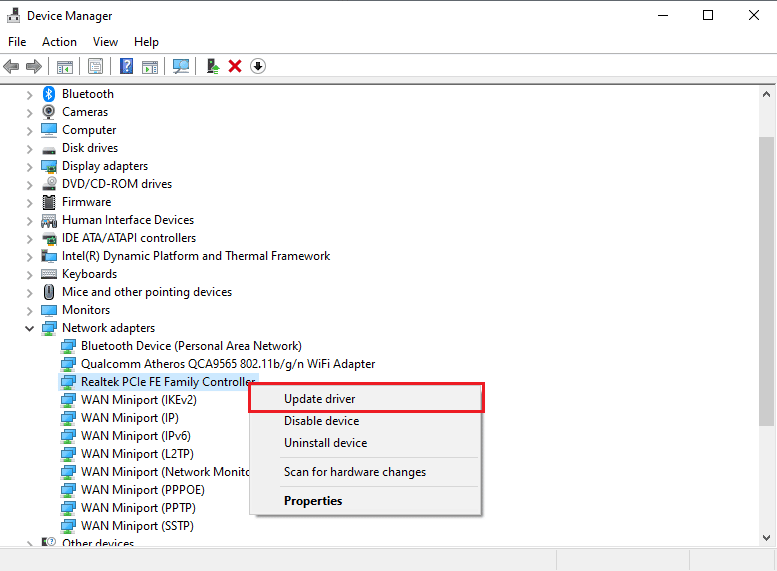
4. 现在,点击自动搜索驱动程序。
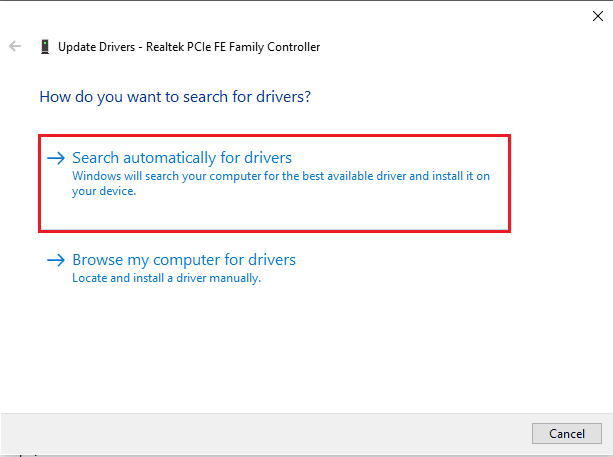
5. 等待 Windows 完成驱动程序更新并重新启动您的 PC 。
另请阅读:如何在 Windows 10 中删除 Win 安装文件
方法 5:更改硬盘策略
Windows 10 计算机中的 rtwlane sys 蓝屏错误通常与硬盘问题有关,这可以通过更改计算机的硬盘策略来防止。
1. 打开设备管理器控制面板。

2. 在这里,双击磁盘驱动器以展开驱动程序。
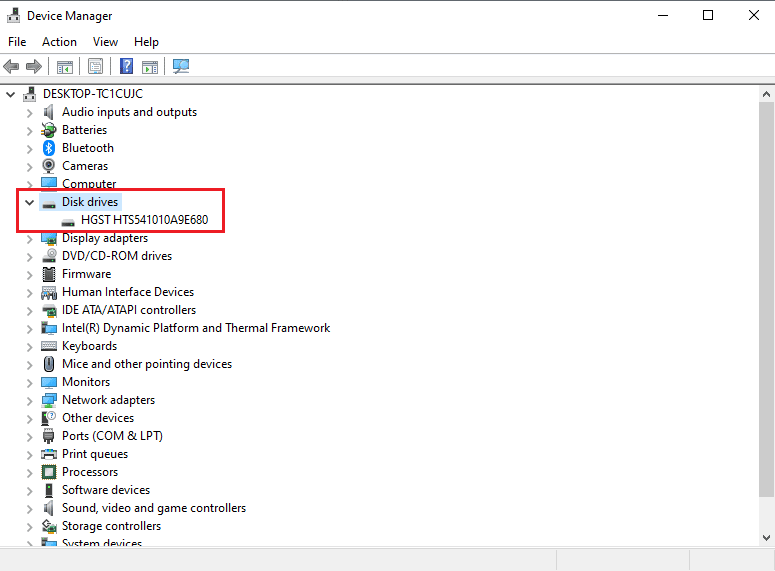
3. 右键单击驱动程序并选择属性选项。
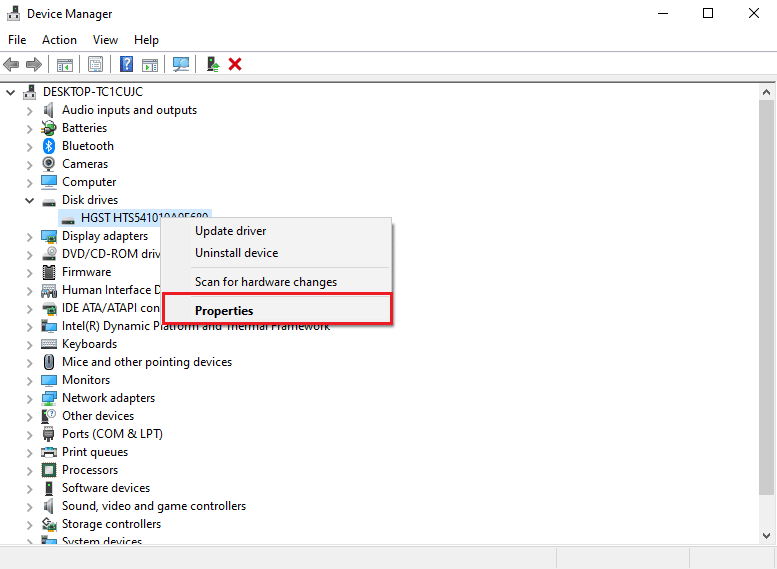
4. 导航到策略选项卡。

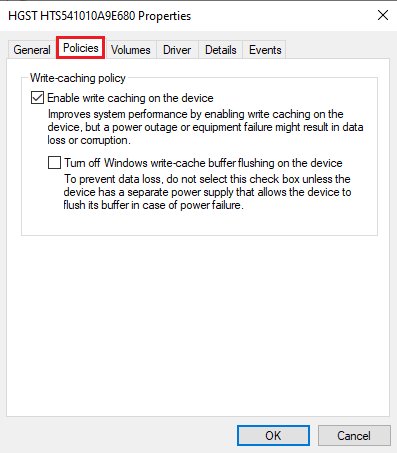
5. 勾选Enable write caching on this device前的复选框。
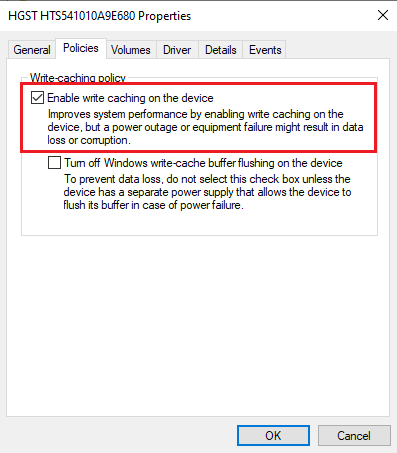
6. 单击确定保存更改。
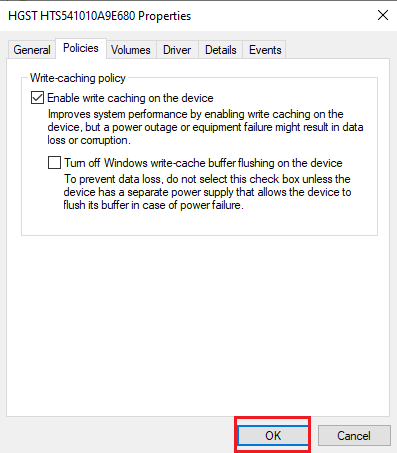
方法 6:更新 Windows
通常,Windows 计算机中的错误可能是由 Windows 更新问题引起的。 通过检查 Windows 更新可以防止此问题。 阅读我们的指南,了解如何下载和安装 Windows 10 最新更新。
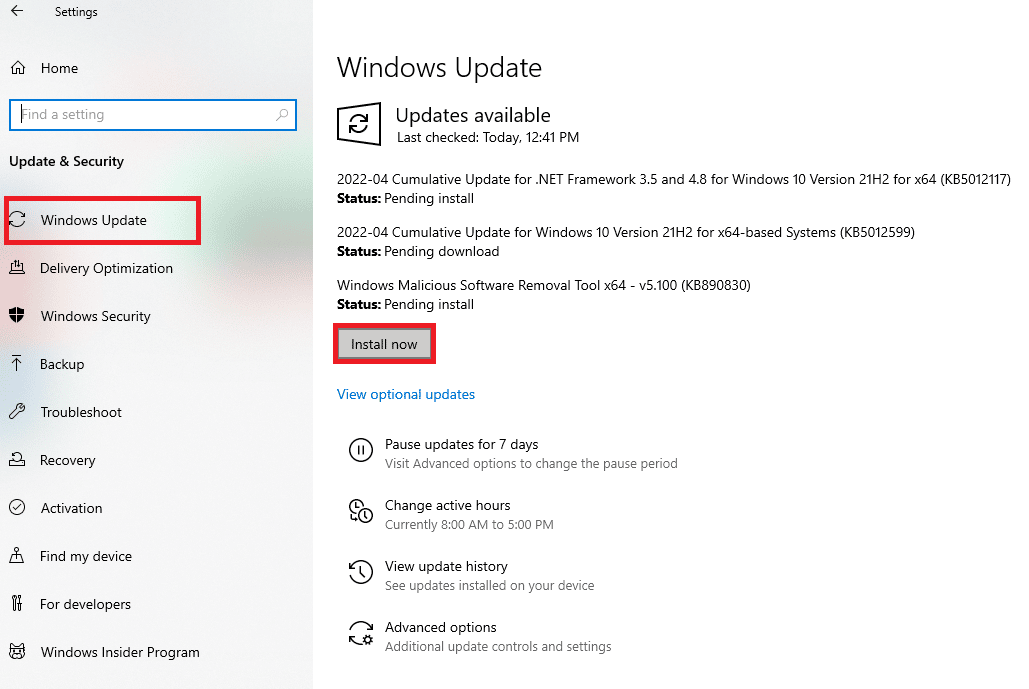
更新 Windows 不仅可以修复驱动程序问题,还可以防止许多其他错误,例如系统文件错误和您可能会遇到的其他程序错误。
另请阅读:修复 Windows 更新错误 0x800704c7
方法 7:暂时禁用第三方防病毒软件(如果适用)
您计算机上安装的第三方防病毒软件可能是导致 Windows 10 出现 rtwlane sys 蓝屏错误的原因。通常,防病毒软件可能会错误地将文件读取为恶意软件并为用户阻止它; Realtek 驱动程序文件也会发生同样的情况,如果第三方防病毒软件将 rtwlane sys 文件归类为可能的恶意软件,它将阻止它导致错误。 您可以通过暂时禁用计算机上的第三方防病毒软件来防止这种情况发生。 查看如何在 Windows 10 上临时禁用防病毒指南,以安全地禁用您设备上的防病毒程序。
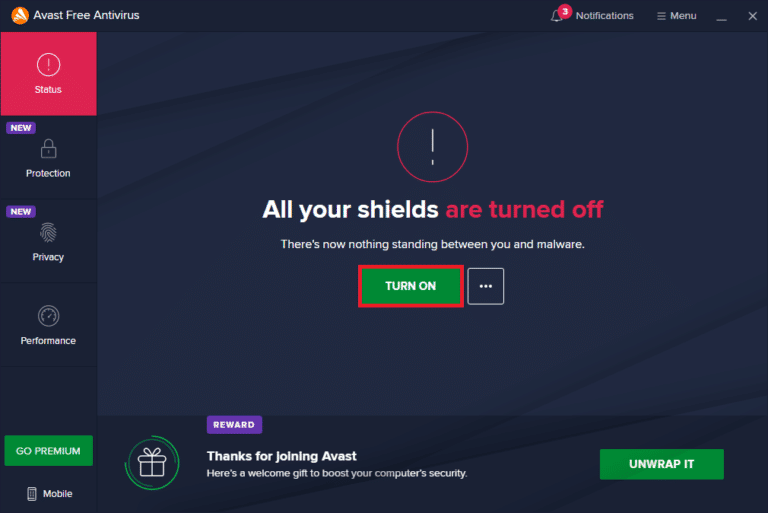
方法8:运行内存诊断工具
如果问题是由损坏的系统内存引起的,则运行内存诊断工具可以帮助恢复系统内存。
1. 同时按下Window + R 键打开运行对话框。
2. 在这里,键入mdsched.exe并按Enter 键以启动Windows 内存诊断。
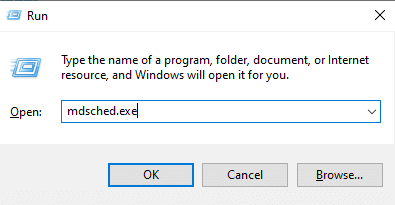
3. 现在,单击立即重新启动并检查问题(推荐)选项。
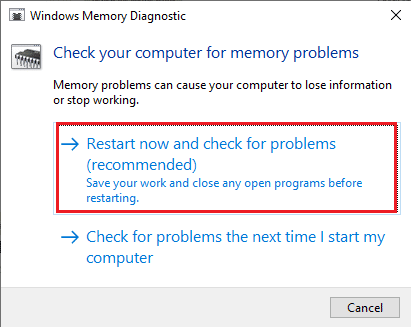
4.等待过程完成,一旦完成,您的计算机将自行重新启动。
方法 9:扫描本地驱动器
如果您的系统驱动器损坏,它们可能会导致设备上的驱动程序 IRQL 不小于或等于 rtwlane sys 错误,您可以尝试使用内置扫描驱动器错误来修复 Windows 驱动器。
1. 同时按下Windows + E 键打开文件资源管理器。
2. 选择这台电脑并右键单击已安装 Windows 的驱动器(通常是本地磁盘 (C:)。
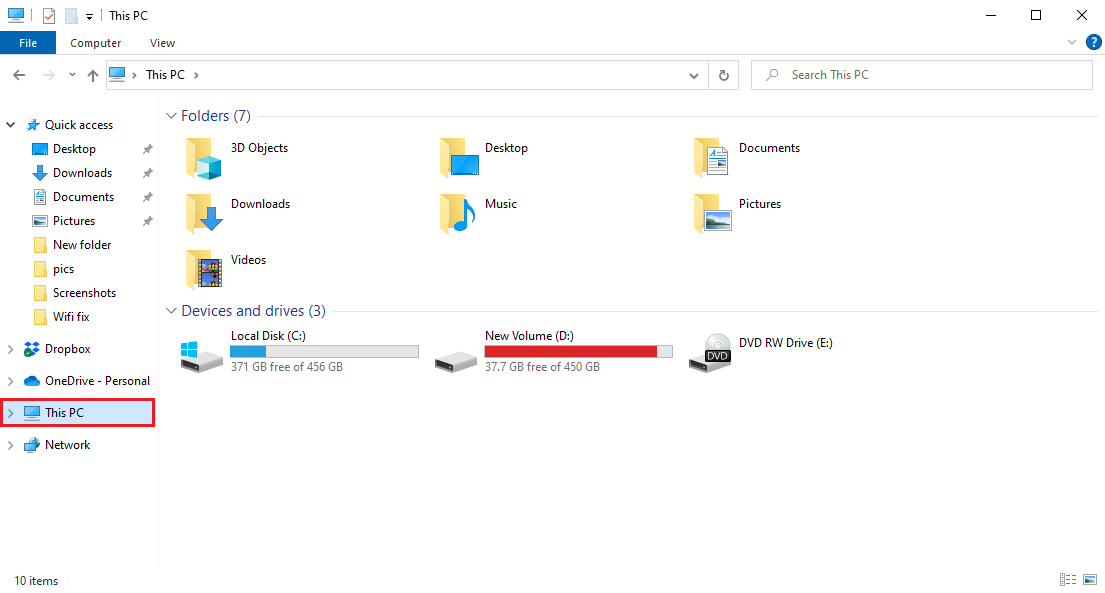
3. 单击属性。
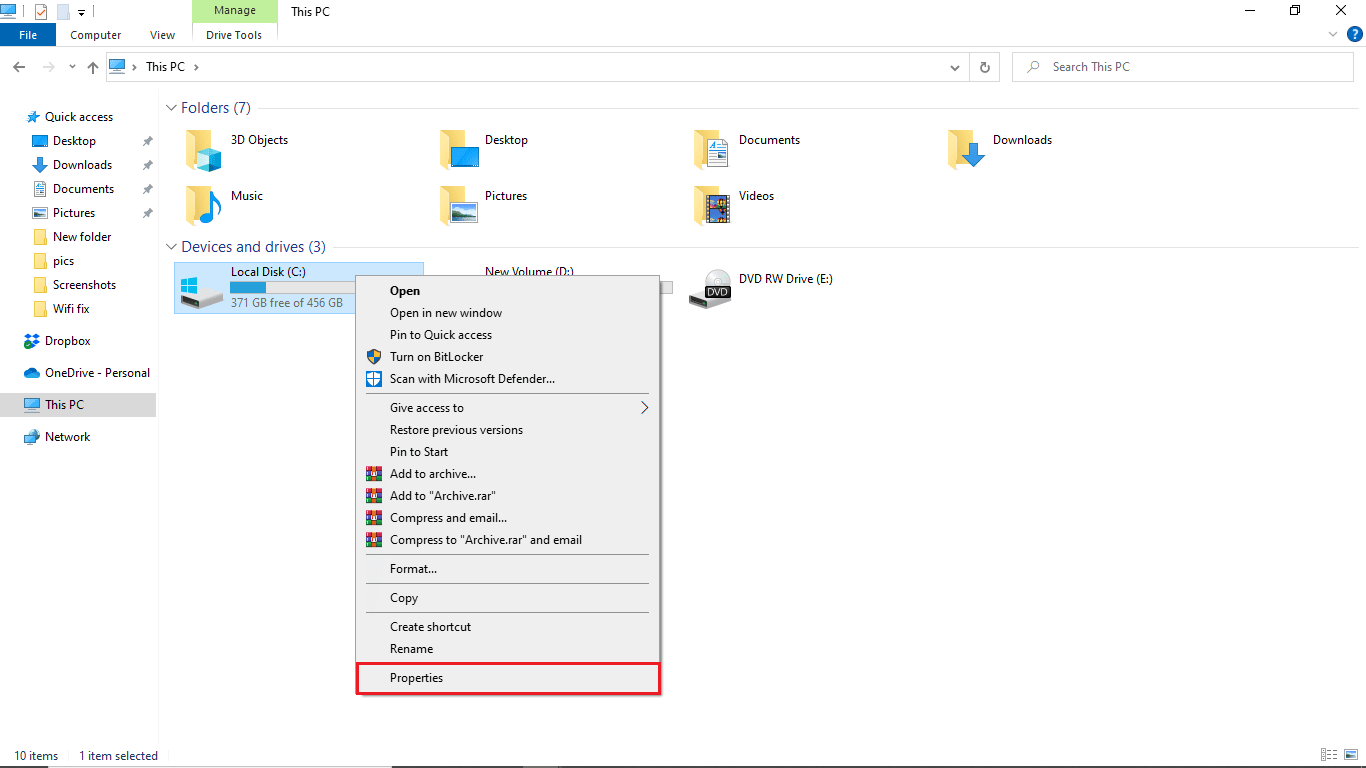
4. 导航到工具选项卡。
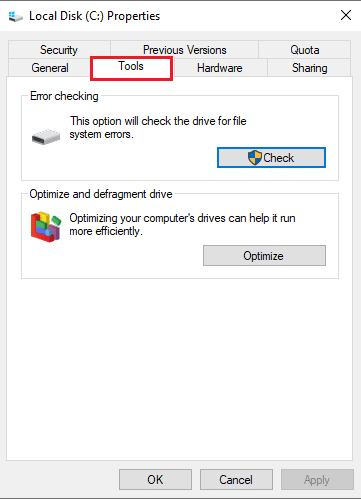
5. 在错误检查选项中,单击检查按钮。
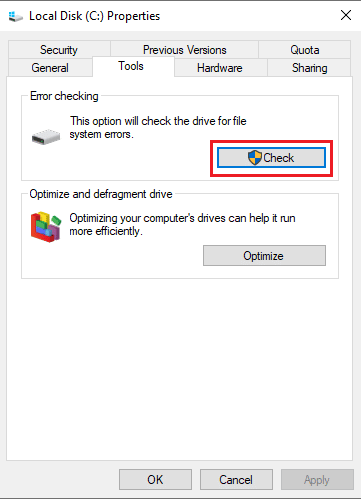
6. 单击扫描驱动器以确认扫描。
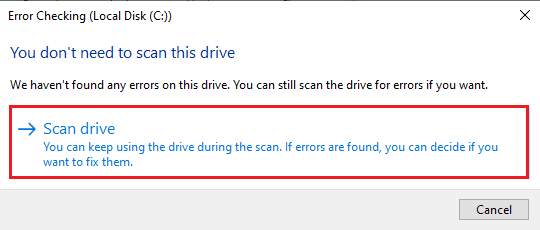
7. 等待扫描完成并单击关闭退出窗口。
另请阅读:修复计算机未重新同步,因为没有可用的时间数据
方法10:重置电脑
如果上述方法都不起作用,并且您无法解决问题,您可以尝试通过重置 Windows 来解决驱动程序 IRQL 不小于或等于 rtwlane sys 错误问题。 Windows 重置将恢复所有 Windows 设置,您很可能会解决该问题。 查看如何在不丢失数据的情况下重置 Windows 10 指南以安全地重置您的窗口。
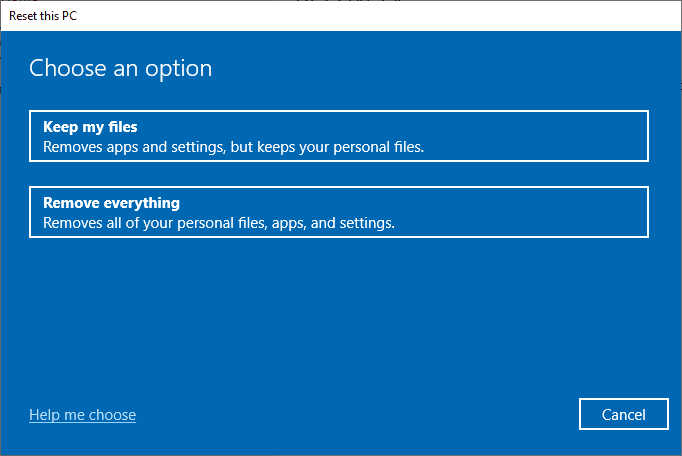
常见问题 (FAQ)
Q1。 Windows 中的驱动程序错误是什么?
答。 驱动程序错误是 Windows 计算机中的常见错误; 它们发生在驱动程序损坏或过时时。
Q2。 如何修复计算机上的驱动程序错误?
答。 修复大多数驱动程序错误很容易,您可以尝试更新驱动程序或通过从 Internet 下载来安装新驱动程序。
Q3。 什么是 Realtek 驱动程序?
答。 Realtek 驱动程序是 Windows 计算机常用的系统驱动程序。 Realtek 驱动程序用作音频驱动程序和网络驱动程序。
推荐的:
- 您可以拥有多少个 TikTok 帐户?
- 修复英特尔无线 AC 9560 不工作
- 修复 Windows 10 中的 WHEA 内部错误
- 修复 0x800f0831 Windows 10 更新错误
我们希望本指南对您有所帮助,并且您能够修复驱动程序 IRQL 不少于或等于 rtwlane sys 错误。 让我们知道哪种方法最适合您。 如果您有任何建议或疑问,请写在评论部分。
